Clàr-innse
Is urrainn dhuinn am foirmle cruth cumhach a chleachdadh le IF ann an Excel airson duilleag-obrach furasta àireamhach agus tarraingeach. San artaigil seo, tha sinn gu bhith ag ionnsachadh mar a nì sinn sin le eisimpleirean agus mìneachaidhean breagha.
Leabhar-obrach Cleachdaidh
Luchdaich sìos an leabhar-obrach agus an eacarsaich a leanas.
Foirmle cruth cumhach le IF.xlsx
4 Dòighean Luath airson Foirmle Cruth Co-fhreagarrach Excel IF
1. Foirmle cruth cumhach le IF ann an Excel
Tha fios againn gu bheil an gnìomh Excel IF gar cuideachadh gus deuchainn loidsigeach a ruith a bharrachd air tilleadh TRUE airson aon luach agus FALSE airson fear eile agus tha Excel Conditional Formatadh gar cuideachadh gus fòrmatadh sònraichte a chur an sàs ann an raon. A’ gabhail ris gu bheil stòr-dàta againn ( B4:E9 ) de Thoraidhean leis na suimean ceannach is reic aca. Tha sinn a’ dol a dh’ obrachadh a-mach call no prothaid thoraidhean ann an raon cealla E5:E9 agus cur an sàs cruth cumhach gus na luachan a shoilleireachadh.

Ceum 1:
- An toiseach, tagh Cill E5 .
- An ath thaidhpeadh am foirmle:
=IF(D5>C5,"Profit","Loss") 
- Buail Cuir a-steach agus cleachd an Làimhseachadh Lìonadh gus na h-ath cheallan a lìonadh gu fèin-obrachail.

Tillidh seo “ Prothaid ” ma tha cealla D5 nas motha na C5 . Air neo eile, tillidh seo “ Call ”.
STEP 2:
- A-nis tagh na ceallan a tha a dhìth agus rach gu Dachaigh tab. Bho na Cruth cumhach tuiteam-sìos, tagh Riaghailt Ùr .

STEP 3:
- Briog air an roghainn “ Cleachd foirmle gus faighinn a-mach dè na ceallan a bu chòir a bhith a’ cruth ”.
- Ann am bogsa na foirmle, dèanaibh am foirmle:
=E5=”Profit”
- Tagh an roghainn Format .
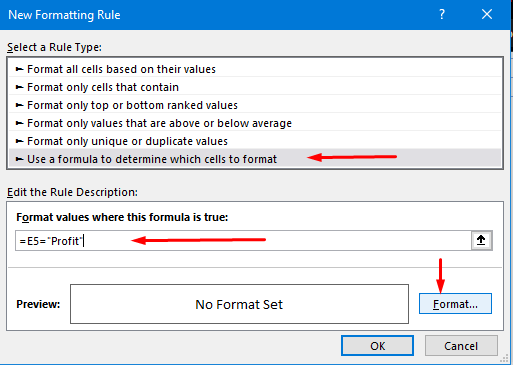
- An uairsin bhon uinneig Format Cells , theirig gu roinn Lìon .
- Tagh dath cùl-raoin sam bith. Chì sinn an sampall dath sa bhogsa sampall.
- Briog air Ceart gu leòr .

- A-rithist cliog air OK .
- Mu dheireadh, chì sinn gu bheil na ceallan “ Prothaid ” air an comharrachadh le dath.

Is urrainn dhuinn an aon phròiseas a dhèanamh gus na ceallan “ Call ” a shoilleireachadh.
Leugh tuilleadh: Cruth cumhach mura h-eil cealla falamh
2. Foirmle cruth cumhach Excel le Ioma aithrisean IF
Ma tha, tha stòr-dàta againn ( B4:D9 ) ainmean oileanach agus na comharran aca. Tha sinn a’ dol a chleachdadh ioma-aithrisean IF gus ìre agus fòrmatadh cumha an oileanach fhaighinn a-mach gus na ceallan a tha stèidhichte air ìre a chomharrachadh.

STEP 1:
- An toiseach, tagh Cill D5 .
- Taidhp a-nis am foirmle:
=IF(C5<40,"F",IF(C5<70,"B","A")) CÉIM 2: - Buail Cuir a-steach agus cleachd an t-inneal Lìon Làimhseachadh gu na h-ath cheallan.

🔎 Ciamar a dh’obraicheas am foirmle?
STEP 3:

STEP 4:
- In an uinneag Riaghailt Cruthachaidh Ùr , tagh an roghainn “ Cruth a-mhàin ceallan anns a bheil ”.
- Tagh Teacs Sònraichte roghainn bhon chlàr tuiteam-sìos de na ceallan Format a-mhàin anns a' bhogsa . Cuideachd, dèan seòrsa “ F ”.
- Briog air an roghainn Format .
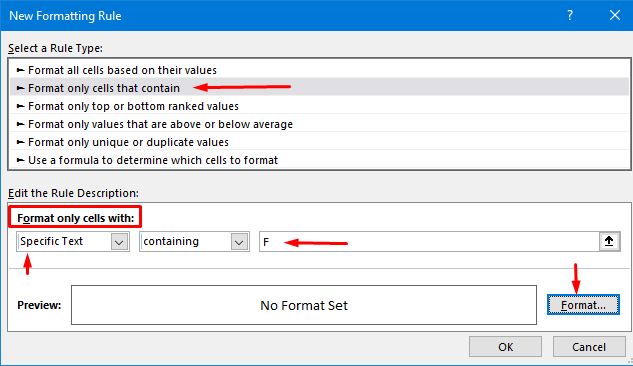
3>STEP 5:
- Nochdaidh an uinneag Format Cells suas.
- Rach dhan roinn Lìon agus tagh an dath cùl-raoin. Chì sinn an sampall dhathan sa bhogsa Sampall .
- Tagh Ceart gu leòr .
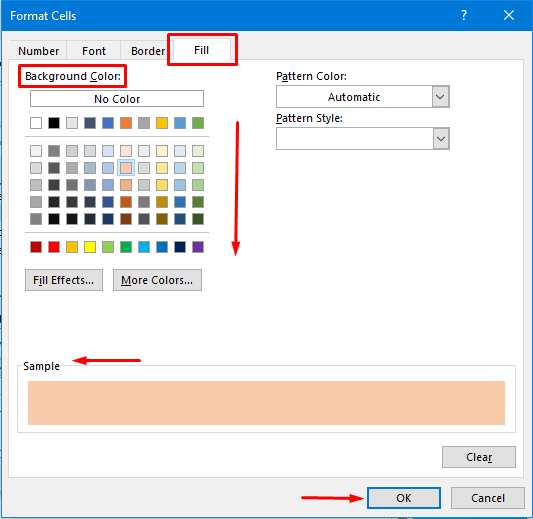
STEP 6:
- Tagh OK a-rithist.
- Aig a’ cheann thall, chì sinn an cealla anns a bheil “ F ”. teacsaichean eadar-dhealaichte san aon mhodh-obrach.
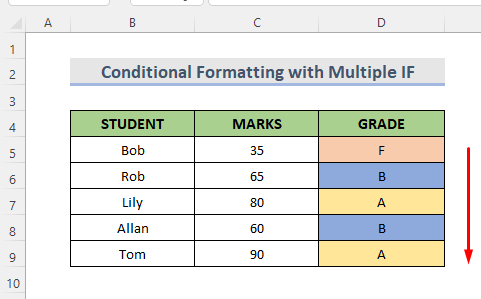
Leughaidhean coltach ris
- Mar a nì thuDèan cruth cumhach airson ioma-chumhaichean (8 dòighean)
- > Cruth cumhach air Ioma luachan teacsa ann an Excel (4 dòighean furasta)
- Cruthachadh cumhach le INDEX -MATCH ann an Excel (4 foirmlean furasta)
- Mar a chleachdas tu cruth cumhach stèidhichte air VLOOKUP ann an Excel
3. Foirmle Excel le IF & Gnìomhan COUNTA ann an cruth cumhach
An seo tha stòr-dàta againn anns a bheil an raon B5:B9 anns a bheil ainm a’ bhathar agus an raon C5:C9 anns a bheil an inbhe lìbhrigidh airson Latha 1 . Tha sinn a’ dol a dh’fhaicinn ma tha an àireamh de “ Lìbhrigeadh ” ann an raon C5:C9 an aon rud ris a’ chunntais de thoraidhean ann an raon B5:B9 , an uairsin nochdaidh Cill C11 anns a bheil DONE teacsa ann an dath. Cleachdaidh sinn an gnìomh Excel COUNTA a tha air a phasgadh san ghnìomh IF leis an Cruth chumha .

STEP 1:
- An toiseach, tagh Cill C11 agus rach dhan taba Home .
- Briog air an Cruthachadh cumhach tuiteam-sìos.
- Air adhart tagh Riaghailt Ùr .

STEP 2:
- Tagh an roghainn “ Cleachd foirmle gus faighinn a-mach dè na ceallan a bu chòir a bhith a’ cruth ” bhon uinneag “ Riaghailt Cruth Ùr ” .
- Ann am bogsa na foirmle, dèanaibh an fhoirmle:
=IF(COUNTA($C$5:$C$9)=COUNTA($B$5:$B$9),TRUE,FALSE)
- Bhon Faidhle roghainn,tagh an dath sònraichte mar a chunnaic sinn anns na modhan gu h-àrd.
- A-nis cliog OK .
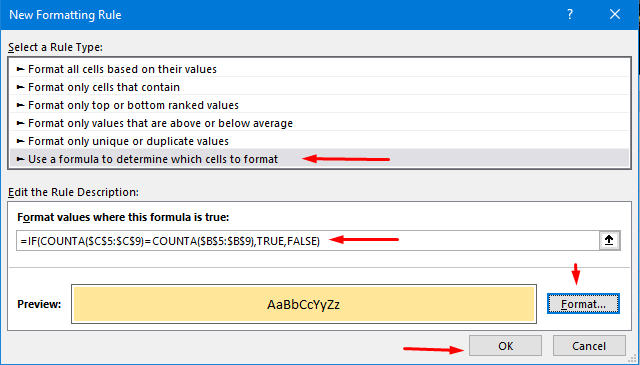
🔎 Ciamar a dh'obraicheas am foirmle?
- COUNTA($C$5:$C$9): Cunntaidh Excel COUNTA function an àireamh de ceallan anns an raon C5:C9 anns a bheil luachan.
- COUNTA($B$5:$B$9): Nì Excel COUNTA function cunnt àireamh nan ceallan san raon B5:B9 anns a bheil luachan.
- IF(COUNTA($C$5:$C$9)=COUNTA($B$5:$) B$9), TRUE,FALSE): tillidh Excel IF function TRUE ma tha an dà raon ( B5:B9 & C5 :C9 ) co-ionann, air neo FALSE .
STEP 3:
- Mu dheireadh, nuair a tha iad sa chill C9 bidh sinn a’ sgrìobhadh “ Lìbhrigeadh ”, cill C11 a’ fàs dathte.
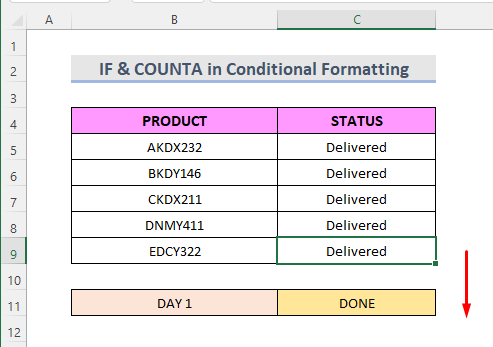
Leugh More: Foirmle cruth cumhach Excel
4. Foirmle cruth cumhach Excel le IF & AGUS Cothlamadh Gnìomhan
Canaidh sinn, tha stòr-dàta againn ( B4: C9 ) de thoraidhean agus na suimean ceannach aca. Tha sinn a’ dol a chleachdadh Excel IF & AGUS gnìomhan le Cruth cumhach gus faicinn dè na toraidhean a tha san raon sùim 1200-2800 .
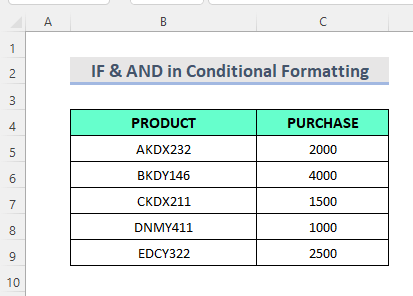
- Tagh raon nan ceallan C5:C9 an toiseach.
- A-nis theirig gu Dachaigh taba.
- Tagh an clàr-taice Cruthachadh cumhach a-nuas.
- Briog air an Riaghailt Ùr roghainn.

- Bho uinneag Riaghailt Fòrmatadh Ùra , tagh an roghainn “ Cleachd foirmle gus faighinn a-mach dè na ceallan a bu chòir a chruth ”.
- Ann am bogsa na foirmle, dèanaibh am foirmle:
=IF(AND(C5>1200,C5<2800),TRUE,FALSE)
- Tagh an dath sònraichte mar a chunnaic sinn sna modhan gu h-àrd on roghainn Format .
- An ath bhriogadh Ceart gu leòr .

🔎 Ciamar a tha am Formula ag obair?
- AND(C5>1200,C5<2800): Tillidh seo TRUE ma tha cill C5 nas motha na 1200 no nas lugha na 3> 2800 .
- IF(AND(C5>1200,C5<2800),TRUE,FALSE): Tillidh seo TRUE ma tha ceal
C5 anns an raon 1200-2800 , air neo FALSE .
STEP 3:
- Mu dheireadh, chì sinn gu bheil na ceallan air an sònrachadh.
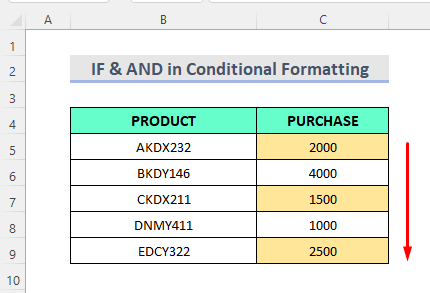
Leugh More: Mar a chleachdas tu Conditional Cruthachadh ann an Excel [Stiùireadh deireannach]
Co-dhùnadh
Is iad seo na dòighean sgiobalta airson Cruth cumhach fo rmulas le IF ann an Excel. Tha leabhar-obrach cleachdaidh air a chur ris. Rach air adhart agus feuch ris. Faodaidh tu rud sam bith fhaighneachd no dòighean ùra sam bith a mholadh.

